Tilføj vandmærker
Vandmærke dine videoprojekter til beskyttelse mod tyveri. UniConverter gør det nemt at føje et vandmærke til et eksisterende eller nyt videoprojekt. Her er en trinvis vejledning til at fuldføre processen.
1.import din video
Når du har åbnet programmet video converter, er du klar til at indlæse dine fil for at tilføje vandmærker. For at gøre dette, blot klikke på knappen "Tilføj filer" og vælg den video, du ønsker at indlæse. Alternativt, denne software også gør det muligt at simple importere din video ved hjælp af træk og slip-metoden.

2.klar til at tilføje vandmærker til video
Klik på den anden eller tredje ikon under hver video kan få adgang til vandmærkefunktionen, så vil du se en række redigeringsmuligheder. Vælg vandmærke til at anvende denne effekt på din video. Næste, vil du bedt om at vælge din ønskede vandmærke. Dette kan være et billede eller en tekst, der repræsenterer dig eller dit brand. Her kan du også foretage justeringer til dit vandmærke, herunder flytte billedet. Efter dette, skal du vælge "OK" for at gemme redigering.
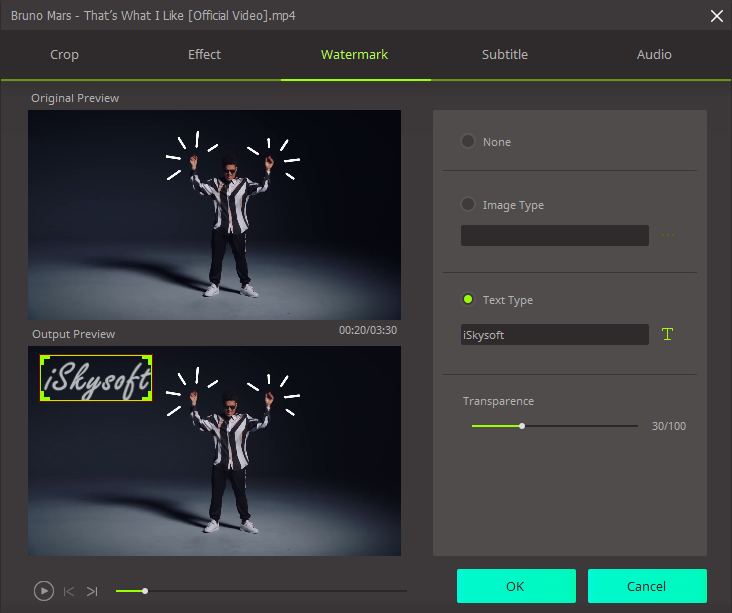
3.Tildel et outputformat
Forbered dig på at gemme dit videoprojekt ved at vælge fra en liste over formater. Sørg for at vælge et format kompatibelt med dine medier indretning eller spilleren.

4.Vælg indstilling for lagring og gemme din video
Bestemme, hvor du vil gemme eller gemme din video filer ved at vælge "Indstillinger" - "Placering". Sammen med at oprette en ny mappe, kan du også gemme filen i standardmappen for UniConverter program. Efter dette, skal du klikke på knappen "Convert" eller "Konvertere alle" for at afslutte den omdannelse oparbejde.









